Primero quiero decirles que este post se lo he robado a mi amigo Hyuuga de [Fedoreando](http://fedoreando.wordpress.com/2009/05/25/instalar-remover- actualizar-y-gestion-de-paqueteria-utilizando-yum-en-fedora/) :)
Para los que usan Ubuntu o Debian es probable que no sepan que es YUM , pues basicamente seria la version del APT pero para la distrinucion Linux Fedora. Recuerden que ya les hable del uso basico de APT en otro post. O sea que basicamente lo que nos permitira YUM es gestionar los paquetes en Fedora, es decir: instalar, desinstalar, actualizar, buscar, etc
Para usarlo abrimos una consola y cambiamos a modo root con el siguiente comando:
su -
y seguidamente nos pedira el password de root, lo colocamos y veran como el prompt pasa de ser un signo de $ a un signo # y a continuacion ya podemos usar los comandos correspondientes para gestionar los paquetes.
Instalar una aplicacion o paquete nuevo
yum install yakuake
Al poner esto estamos indicando a yum que instale (“install”) el paquete yakuake (Una terminal para el sistema) desde los repositorios.
Después yum empezará a hacer una serie de procesos para identificar las dependencias del paquete (otros paquetes necesarios para la instalación del mismo) y al terminar de revisar las dependencias aparecerá el siguiente mensaje:
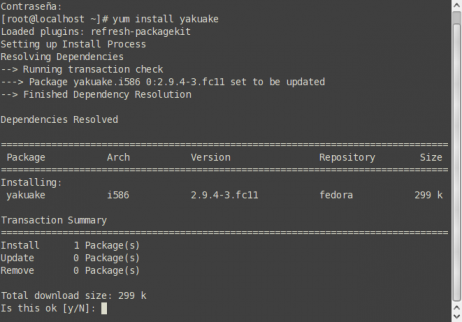
Nos esta diciendo que se instalarán los paquetes listados y que si estamos de acuerdo (“Is this ok [y/N]:”) contestamos que sí escribiendo la letra “y” y pulsamos enter para que se ejecute la acción o en caso contrario escribimos la letra “n” para que no haga nada.
Si contestamos que sí saldrá algo parecido a esto:
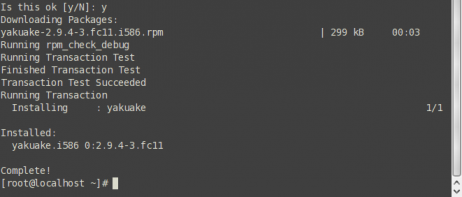
Lo cual indica que se comenzó a descargar el paquete y por último lo instalo y terminó satisfactoriamente (“Complete!”).
Remover un paquete
yum remove yakuake
Con esto estamos indicando que remueva ( “remove” ) el paquete yakuake.
Al igual que para instalar un paquete, comenzará a revisar dependencias de otros paquetes para ver si alguno necesita de yakuake y si se eliminarán o no.
Después nos lanzará el mensaje preguntándonos que si queremos ejecutar la acción o no. Escoger lo que deseen y pulsar enter.
Instalar un archivo RPM que se encuentre en nuestro equipo.
yum localinstall /home/tu_usuario/yumex-2.9.0-0.8.pre.fc11.noarch.rpm
Al igual que con remove e install comenzará a revisar que paquetes serán actualizados junto con sus dependencias y nos preguntará si deseamos ejecutar la acción o no. Responder “y” o “n“ respectivamente.
Esto instalará el RPM yumex-2.9.0-0.8.pre.fc11.noarch que se encuentra en la ruta /home/tu_usuario/ y yum lo registrará en el sistema.
Por lo regular los rpms descargados de internet vienen firmados y necesitaremos importar la firma GPG del autor del paquete. Si no se tiene la llave GPG registrada en el sistema el paquete no podrá ser instalado.
Alternativamente podremos ignorar la comprobación de la firma añadiendo el parámetro extra –nogpgcheck al comando.
yum localinstall –nogpgcheck /home/tu_usuario/yumex-2.9.0-0.8.pre.fc11.noarch.rpm
Eliminar un paquete instalado incluyendo configuraciones y residuos
yum erase firefox
Esto eliminará la aplicación firefox pero además eliminará las configuraciones que dejó en el sistema y sus residuos.
Buscar un paquete o aplicación en los repositorios
yum search plasma
Reinstalar un paquete o aplicación
yum reinstall amarok
Esto eliminará la aplicación amarok y sus dependencias y las volverá a descargar e instalar. Util cuando tenemos problemas que no entendemos con algun paquete.
Cambiar por una versión anterior a un paquete
yum downgrade amarok
Con esto podremos cambiar una versión de un paquete mayor a una menor. En el caso del ejemplo Amarok en su versión 2.0.96 bajarlo a su versión 2.0.2. Razones para hacer esto? Pueden ser varias, se los dejo a Ustedes para las piensen.
Revisar por actualizaciones
yum check-update
Esto revisará si se encuentran actualizaciones para el sistema y sus respectivos paquetes.
Actualizar un paquete
yum update amarok
Esto actualizará únicamente el paquete amarok si es que hay alguna actualización disponible para él.
Actualizar todo el sistema
yum update
Esto actualizara todos los paquetes que esten instalados y que tengan una version nueva en los repositorios.
Obtener información acerca de un paquete
yum info amarok
Esto hará que se obtenga información desde el repositorio en donde se encuentre el paquete y nos la muestre en la terminal.
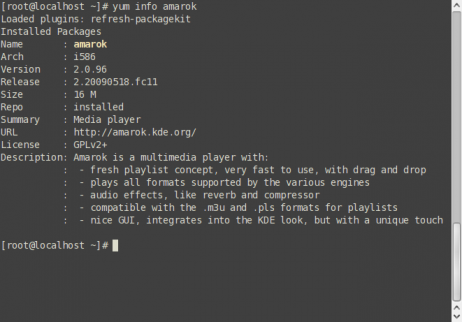
Listar las dependencias que necesita un paquete
yum deplist amarok
Esto listará todas las librerías de las que depende (“dependency”) el paquete amarok así como el paquete que las contiene (“provider”).
No creo que despues de este tuto alguien tenga problemas para probar Fedora, muy claro y sencillo.
Fuente: [Fedoreando](http://fedoreando.wordpress.com/2009/05/25/instalar- remover-actualizar-y-gestion-de-paqueteria-utilizando-yum-en-fedora/)